Correction: Kindle Fire HD ne se connecte pas au WIFI
Miscellanea / / April 29, 2023
Vous rencontrez des difficultés pour connecter votre Kindle Fire HD à un réseau WiFi? Si oui, vous n'êtes pas seul ici. De nombreux utilisateurs de Kindle ont signalé des problèmes similaires où le WiFi refuse d'établir une connexion avec le Kindle Fire HD. Heureusement, il existe des solutions de contournement qui ont fonctionné pour de nombreux utilisateurs de Kindle. Nous les examinerons dans ce post.
Le réseau WiFi peut refuser d'établir une connexion avec votre Kindle Feu HD pour de nombreuses raisons. L'une des erreurs courantes que les gens peuvent souvent commettre est de saisir le mauvais mot de passe. Le problème peut être déclenché par un bogue logiciel ou un réseau instable. Nous essaierons de tous les résoudre en appliquant les solutions mentionnées ci-dessous.
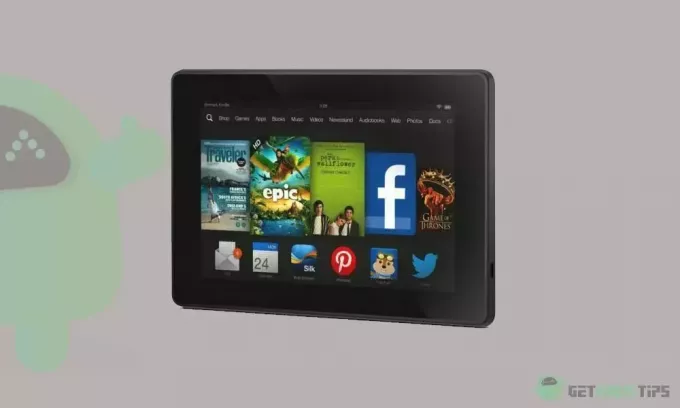
Contenu des pages
-
Comment réparer Kindle Fire HD ne se connecte pas au problème WiFi
- 1. Désactiver le mode avion
- 2. Vérifiez le mot de passe Wi-Fi
- 3. Redémarrez votre Kindle
- 4. Redémarrez votre routeur
- 5. Reconnectez-vous au réseau WiFi
- 6. Réinitialiser votre Kindle
- Derniers mots
Comment réparer Kindle Fire HD ne se connecte pas au problème WiFi
Nous avons noté quelques solutions efficaces qui vous aideront à résoudre le problème de connexion WiFi sur votre Kindle Fire HD. Vous n'aurez peut-être pas besoin d'essayer toutes les solutions. Travaillez simplement jusqu'à ce que vous trouviez celui qui fonctionne.
1. Désactiver le mode avion
Vous avez peut-être laissé le mode avion activé sans le savoir. Tant qu'il est allumé, vous ne pouvez pas utiliser le WiFi. C'est l'une des erreurs courantes que nous commettons. Tout ce que vous avez à faire est de désactiver le mode avion et d'essayer de vous connecter au réseau WiFi.
2. Vérifiez le mot de passe Wi-Fi
Il se peut que vous saisissiez encore et encore le mauvais mot de passe, ce qui pourrait être la raison pour laquelle votre Kindle ne se connecte pas au réseau Wi-Fi. Soyez prudent lors de la saisie du mot de passe WiFi. Gardez également à l'esprit la casse des lettres, car les mots de passe sont sensibles à la casse. Vous devriez pouvoir vous connecter au réseau Wi-Fi.
Annonces
3. Redémarrez votre Kindle
Votre Kindle Fire HD peut présenter un bogue logiciel susceptible d'affecter la connectivité. Le redémarrage de votre Kindle devrait être suffisant pour résoudre ces problèmes de connectivité courants.
Suivez ces étapes pour redémarrer votre Kindle :
- Appuyez et maintenez enfoncé le bouton d'alimentation pendant 40 secondes. L'écran deviendra vide, confirmant que l'appareil est éteint.
- Maintenant, maintenez enfoncé le bouton d'alimentation pendant 3 à 5 secondes pour l'allumer.
4. Redémarrez votre routeur
Il peut y avoir des problèmes avec le routeur qui sont généralement résolus après le redémarrage de l'appareil. Pour redémarrer/redémarrer votre routeur, ouvrez la page des paramètres du routeur et sélectionnez l'option de redémarrage. Une façon simple de le faire est de débrancher le routeur de la prise murale pendant 2 minutes, puis de rebrancher le câble dans la prise murale.
Une fois que vous avez redémarré le routeur, connectez votre Kindle au réseau WiFi et vérifiez si le problème est résolu.
Annonces
5. Reconnectez-vous au réseau WiFi
Si votre Kindle Fire HD ne se connecte toujours pas à un réseau Wi-Fi, essayez de vous reconnecter au même réseau Wi-Fi. Tout d'abord, oubliez le réseau WiFi, puis reconnectez-vous en saisissant le mot de passe correct.
Voici un processus étape par étape :
- Entrez dans le Paramètres menu sur votre Kindle.
- Tapez sur le Wi-Fi et Bluetooth option.
- Appuyez sur votre réseau Wi-Fi et cliquez sur Oublier.
- Maintenant, revenez à la liste des réseaux WiFi disponibles.
- Appuyez sur votre réseau Wi-Fi et entrez le mot de passe correct.
6. Réinitialiser votre Kindle
Si vous rencontrez toujours des problèmes de connexion Wi-Fi sur votre Kindle Fire HD, essayez de réinitialiser votre appareil en usine. C'est la solution la plus efficace pour résoudre les problèmes logiciels sur un Kindle. Avant de vous expliquer les étapes, il est important de garder à l'esprit que la réinitialisation d'usine du Kindle supprime toutes les données, les réseaux WiFi enregistrés et les paramètres. Vous devriez donc faire une sauvegarde des données importantes.
Annonces
Étapes pour réinitialiser les paramètres d'usine d'un Kindle Fire (1re et 2e génération) :
- Aller à Paramètres sur votre Kindle Fire HD.
- Cliquez sur Plus puis appuyez sur Appareil.
- Robinet Réinitialiser aux paramètres d'usine.
- Cliquez sur Effacer tout pour réinitialiser votre Kindle Fire HD.
Étapes pour réinitialiser un Kindle Fire (3e génération ou version ultérieure) :
- Aller à Paramètres sur votre Kindle et appuyez sur Options de l'appareil.
- Cliquez sur Réinitialiser aux paramètres d'usine.
- Appuyez sur Réinitialiser pour terminer le processus.
Derniers mots
Il est difficile d'imaginer utiliser un Kindle Fire HD sans connexion WiFi. Chaque fois que l'appareil rencontre un problème similaire, c'est frustrant. Pour aider les utilisateurs concernés, nous avons partagé des solutions efficaces pour y remédier sans trop entrer dans les détails techniques. J'espère que les solutions vous ont été utiles. Comment avez-vous résolu les problèmes de WiFi sur votre Kindle? Faites-le nous savoir dans la section des commentaires ci-dessous.

![Méthode facile pour rooter Digma CITI 609 à l'aide de Magisk [aucun TWRP nécessaire]](/f/4dc74d6f984b5ab7daace1f0822deab7.jpg?width=288&height=384)

